Bonjour, J'ai un probleme pour convertir un fichier 3GP en MP4 et je voudrais trouver en logiciel pour convertir ce fichier. Merci ! - kalonjiman sur CCM
Vous pouvez avoir pris beaucoup de films ou vidéos sur votre téléphone, mais lorsque vous voulez les voir sur l'ordinateur, vous pouvez trouver qu'il n'est pas compatible avec beaucoup de lecteurs média populaires. En ce moment, vous avez besoin de convertir vos vidéos 3GP en un format populaire, comme AVI, MOV, MP4, etc.
Dans cet article, nous vous présentons 4 méthodes de convertir 3GP en MP4. Une est de convertir le format 3GP en MP4 par télécharger un convertisseur vidéo professionnel, l'autre est de faire la conversion avec un convertisseur gratuit en ligne.
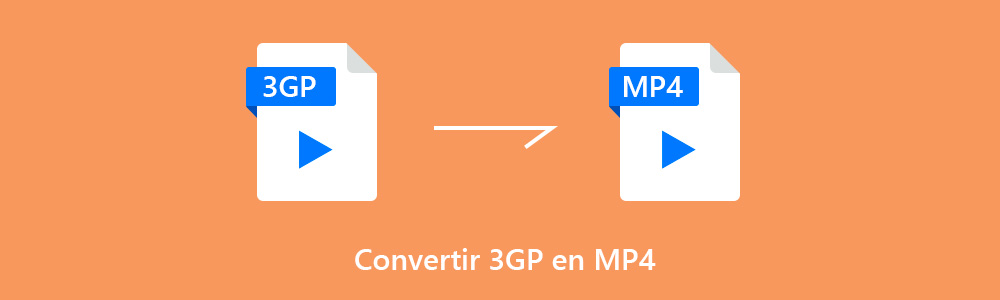
Partie 1. Convertir 3GP en MP4 sans perte de qualité (Professionnel)
Si vous voulez convertir la vidéo 3GP en MP4 sans perte de qualité pendant le processus de conversion, il faut faire appel à un convertisseur vidéo professionnel. Ici, nous vous recommandez Aiseesoft Convertisseur Vidéo Ultime. C'est un logiciel de conversion polyvalent destiné à convertir n'importe quel format vidéo depuis et en format MP4. Il est aussi capable d'extraire les pistes audio depuis les fichiers vidéo et supporte la conversion MP4 4K. En outre, il permet aux utilisateurs d'éditer les vidéos par couper, rogner, fusionner, filigraner la vidéo, etc.
Aiseesoft Convertisseur Vidéo Ultime
- Convertir 3GP et d'autres formats vidéo populaires en MP4 sans perte de qualité, MP4 4K pris en charge
- Extraire la piste audio depuis 3GP, MP4 et plus de fichiers vidéo
- Convertir les formats vidéo pour vos appareils ou lecteurs portables, comme iPhone, iPad, Xiaomi, Huawei, Samsung Galaxy, PSP, Xbox, etc.
- Offrir des fonctions de montage et d'amélioration puissantes, y compris ajuster la luminosité, la saturation, contraste, teinte vidéo et volume audio
- Supporter presque tous les formats populaires, y compris AVI, MKV, FLV, DivX, WMV, etc.
Après une simple connaissance sur ce convertisseur vidéo, trouvez comment l'utiliser pour convertir le format 3GP en MP4.
Étape 1 Ouvrir Convertisseur Vidéo Ultime
Vous pouvez choisir la version Windows ou Mac de l'application selon le système de votre ordinateur. Après avoir téléchargé et installé ce convertisseur 3GP en MP4 sur votre PC, ouvrez-le pour convertir le fichier 3GP en MP4.
 Lancer Convertisseur Vidéo Ultime
Lancer Convertisseur Vidéo Ultime
Étape 2 Ajouter les vidéos 3GP à convertir
Sur l'interface de ce convertisseur, cliquez sur "Ajouter Fichier(s)" pour ajouter un fichier ou un dossier de fichiers 3GP. Vous pouvez aussi le faire par glisser et déposer le fichiers 3GP dans ce programme.
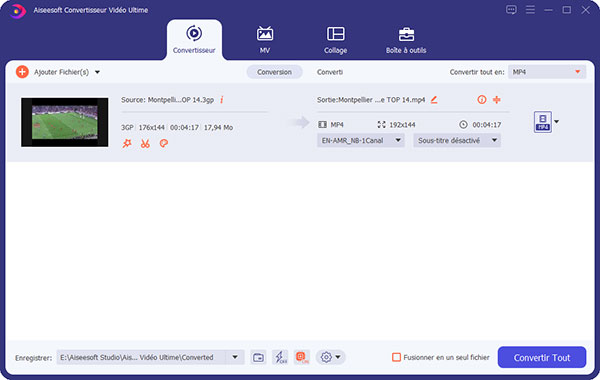 Ajouter des fichiers 3GP
Ajouter des fichiers 3GP
Étape 3 Éditer les vidéos 3GP et ajuster les paramètres
Après l'ajout des fichiers dans ce programme, vous pouvez les éditer par cliquer sur le bouton Édition au-dessous du nom de fichier. Vous pouvez choisir de rogner, couper ou faire pivoter vos fichiers 3GP selon vos besoins.
Il vous permet aussi d'améliorer la qualité vidéo par cliquer sur l'icône "Améliorer la vidéo" à côté de l'icône "Édition".
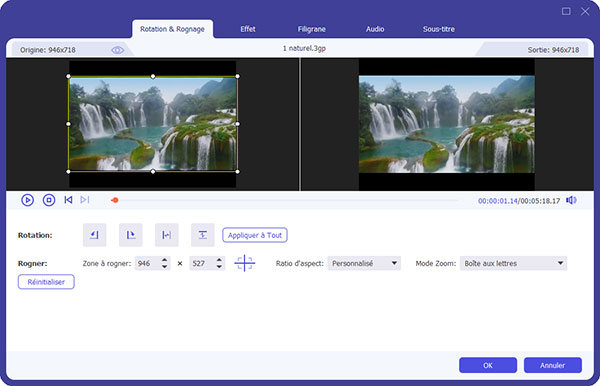 Éditer la vidéo 3GP
Éditer la vidéo 3GP
Étape 4 Convertir des vidéos 3GP en MP4
Sélectionner le format de sortie dans l'onglet "Convertir tout en", l'option "Identique à la source" est recommandé pour obtenir un fichier MP4 sans perte de qualité.
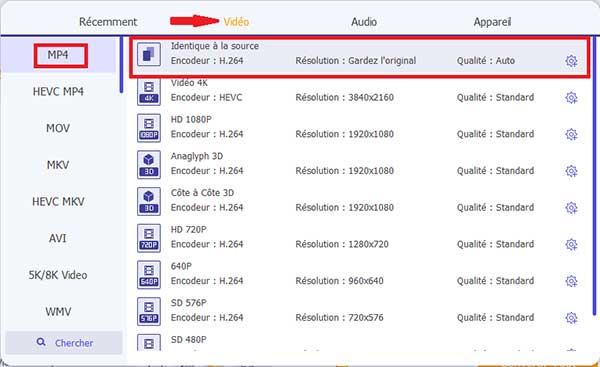 Sélectionner le format MP4
Sélectionner le format MP4
Après tous les réglages ci-dessus, cliquez sur le bouton "Convertir tout"en bas à droite sur l'interface principale pour commencer à convertir 3GP en MP4.
Partie 2. Convertir gratuitement 3GP en MP4 en ligne
Si vous avez seulement un ou deux fichiers 3GP à convertir, un convertisseur vidéo en ligne peut être convenable pour vous, car ce n'est pas nécessaire de télécharger aucun programme sur votre ordinateur.
Ici, nous vous présentons comment convertir un fichier 3GP en MP4 en ligne avec Aiseesoft Convertisseur Vidéo Gratuit en Ligne et Zamzar. Il vous demande d'uploader vos fichiers vidéo 3GP en ligne ou saisissez l'URL de la vidéo sur Internet dans la barre de recherche. Et puis, choisissez MP4 comme format de sortie et vous pouvez recevoir la vidéo MP4 dans votre boîte après la conversion.
1. Aiseesoft Convertisseur Vidéo Gratuit en Ligne
 Aiseesoft Convertisseur Vidéo Gratuit en Ligne
Aiseesoft Convertisseur Vidéo Gratuit en Ligne
Étape 1 Ouvrez la page Aiseesoft Convertisseur Vidéo Gratuit en Ligne dans le navigateur de votre ordinateur.
Étape 2 Cliquez sur le bouton "Ajouter Fichier(s) à Convertir". Si c'est la première fois que vous utilisez ce service en ligne, il vous faut télécharger un lanceur selon les instructions. Ensuite, téléversez votre fichier 3GP dans le service.
Étape 3 Sélectionnez le format MP4 au bas de la fenêtre comme le format de sortie. Ensuite cliquez sur le bouton "Convertir" pour lancer la conversion de 3GP vers MP4.
2. Zamzar
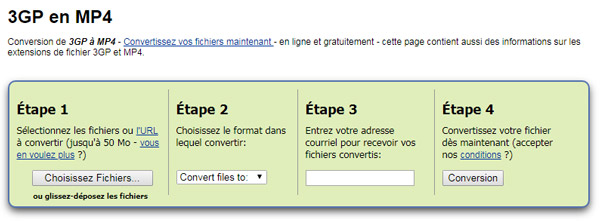 Zamzar - 3GP en MP4
Zamzar - 3GP en MP4
Étape 1 Choisissez la vidéo 3GP que vous voulez convertir en MP4, assurez que la taille du fichier est moins de 50 Mo.
Étape 2 Sélectionnez MP4 comme format de sortie depuis la liste déroulante.
Étape 3 Entrez votre adresse du courriel pour recevoir les fichiers MP4 convertis.
Étape 4 Convertissez le bouton Conversion pour convertir votre fichier 3GP en format MP4.
Partie 3. Convertir 3GP en MP4 avec Aiseesoft Convertisseur Vidéo Gratuit
En outre les méthodes mentionnées, vous pouvez aussi faire appel à un logiciel gratuit - Aiseesoft Convertisseur Vidéo Gratuit, qui convertit des fichiers vidéos et audios entre divers formats. Voici comment transformer vos fichiers 3GP vers MP4 gratuitement.
Étape 1 Après avoir l'installation terminée sur l'ordinateur, le logiciel Convertisseur Vidéo Gratuit se démarrera automatiquement. Cliquez sur le bouton "Ajouter Fichier(s)" pour importer les fichiers 3GP dans le logiciel.
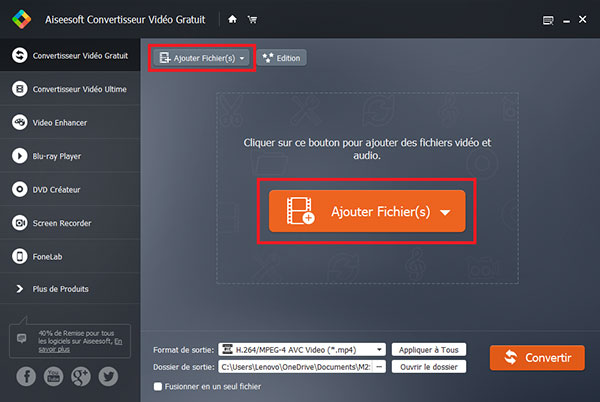 Ajouter le fichiers dans le logiciel
Ajouter le fichiers dans le logiciel
Étape 2 Déroulez le menu de l'onglet Format de sortie, et saisissez "mp4" dans le zone Cherche Profil, ensuite cliquez sur l'option selon vos besoins.
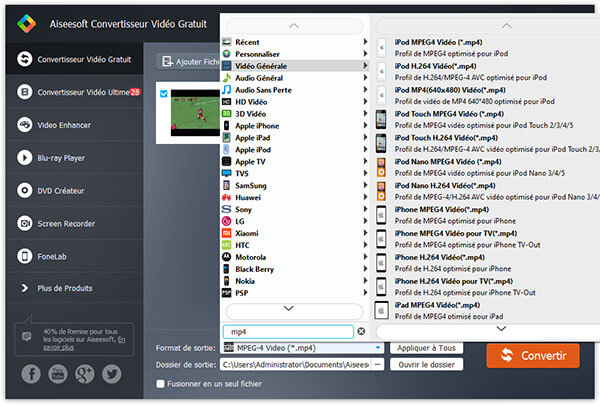 Sélectionner le profil MP4
Sélectionner le profil MP4
Étape 3 Définissez le dossier de destination dans l'onglet "Dossier de sortie". Enfin, cliquez sur le bouton "Convertir" pour commencer à transformer le fichier 3GP en MP4.
Partie 4. Convertir 3GP en MP4 avec VLC
VLC est un lecteur gratuit connu par tout le monde, il peut aussi de convertir le fichier 3GP en MP4, mais la qualité n'est pas garantie. Si vous êtes intéressé à cette méthode, suivez les instructions suivantes.
Étape 1 Lancez le logiciel VLC sur votre ordinateur et cliquez sur Média > Convertir / Enregistrer...
 Lancer VLC
Lancer VLC
Étape 2 Dans la fenêtre pop-up, cliquez sur le bouton "Ajouter" pour charger le fichier 3GP dans le logiciel, ensuite cliquez sur le bouton Convertir / Enregistrer
 Charger le fichier 3GP au VLC
Charger le fichier 3GP au VLC
Étape 3 Dans la fenêtre suivante, sélectionnez le format de sortie à droite de "Profil". Ensuite, cliquez sur le bouton "Démarrer" pour obtenir le fichier MP4.
Conclusion
Dans cet article, nous vous avons présenté 4 méthodes pratiques de convertir un fichier 3GP en MP4, vous avez sûrement trouvé lequel qui peut répondre à votre besoin. Si le fichier converti est très gros, trouvez comment réduire la taille vidéo. Si vous voulez seulement extraire la piste audio du fichier 3GP, suivez le guide de convertir 3GP en MP3.
Que pensez-vous de cet article ?
Note : 4,7 / 5 (basé sur 82 votes)
 Rejoignez la discussion et partagez votre voix ici
Rejoignez la discussion et partagez votre voix ici



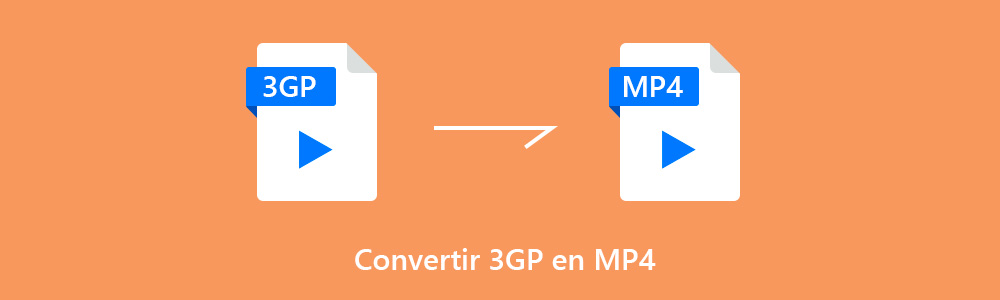

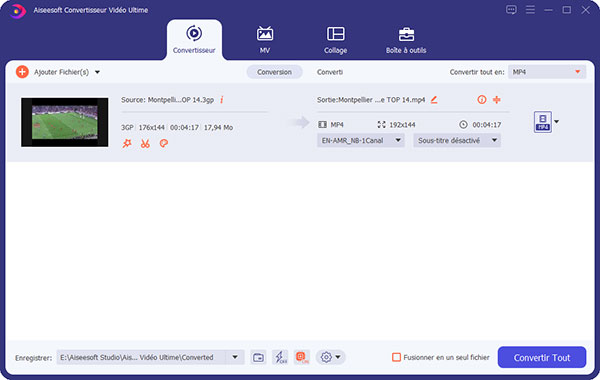
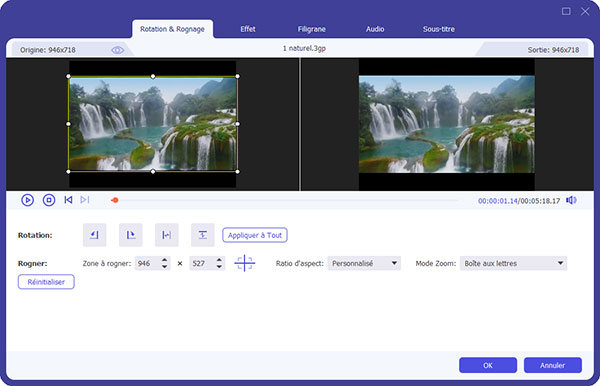
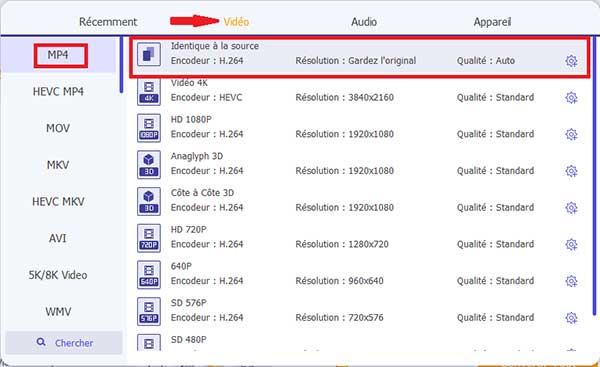

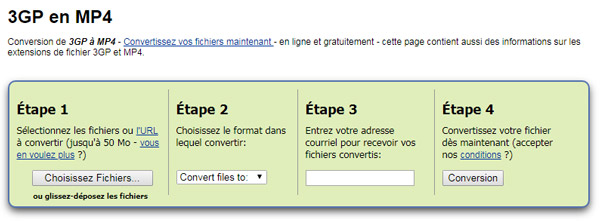
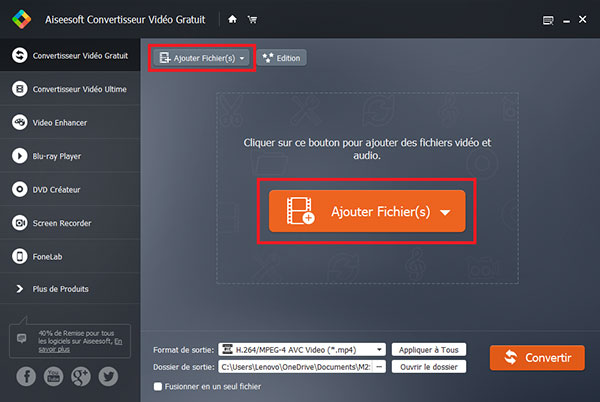
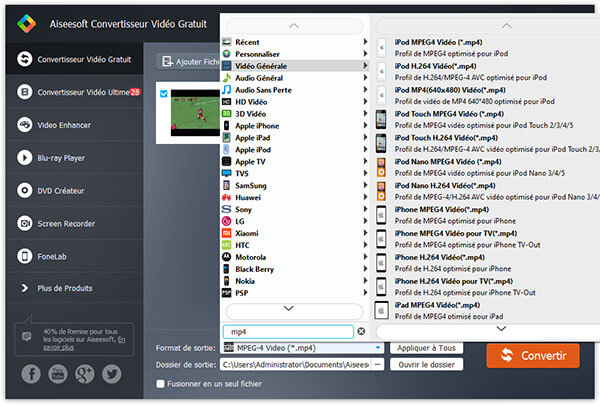


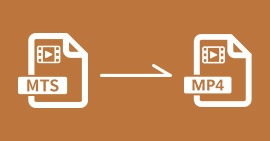 Convertir MTS en MP4
Convertir MTS en MP4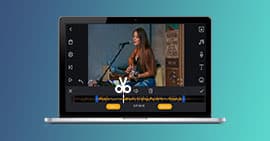 Logiciel pour couper une vidéo
Logiciel pour couper une vidéo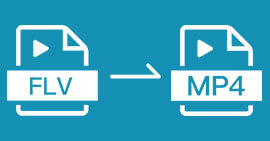 Convertir FLV en MP4
Convertir FLV en MP4
